- Mwandishi Abigail Brown [email protected].
- Public 2023-12-17 07:02.
- Mwisho uliobadilishwa 2025-01-24 12:25.
Unachotakiwa Kujua
- Karibu na Kalenda Nyingine, chagua Plus (+) ikoni >Unda kalenda mpya > weka jina > Unda Kalenda.
- Ili kusanidi kalenda wakati wowote, elea juu ya jina la kalenda > chagua nukta tatu ili kufikia mipangilio.
Makala haya yanafafanua jinsi ya kuunda na kusanidi kalenda za ziada za Google.
Kuongeza Kalenda
Ulipoanzisha akaunti yako ya Gmail kwa mara ya kwanza, ulipokea kalenda kiotomatiki. Unaweza pia kuunda kalenda za ziada ili kushiriki habari, kupanga matukio maalum, au kuratibu shughuli za kikundi kidogo. Hivi ndivyo jinsi.
- Ingia kwenye akaunti yako ya Google kisha utembelee tovuti ya Kalenda ya Google.
-
Bofya Ongeza (ikoni ya ishara ya kuongeza) karibu na Kalenda Zingine, kisha uchague Unda kalenda mpya kutoka kwenye menyu ibukizi.

Image -
Weka jina unalotaka la kalenda yako mpya (kwa mfano, "Safari, " "Kazini, " au "Klabu ya Tenisi") katika kisanduku cha Jina. Kwa hiari, eleza kwa undani zaidi katika kisanduku cha Maelezo ni matukio gani yataongezwa kwenye kalenda hii, pamoja na saa chaguomsingi za eneo la kalenda.

Image -
Bofya Unda Kalenda. Katika sehemu ya chini kabisa ya dirisha la kivinjari, unaona ujumbe mdogo wa uthibitishaji pamoja na kiungo cha Sanidi chaguo za ziada za kalenda.

Image
Kusanidi Kalenda Mpya
Rekebisha kalenda yako kwa kurekebisha mipangilio yake. Iwapo hukupata nafasi ya kuisanidi mara tu baada ya kuiunda, fungua menyu ya mipangilio kwa kuelea juu ya jina la kalenda katika upande wa kushoto Kalenda zangu mwonekano, kisha ubofye tatu. -aikoni ya nukta. Aikoni hiyo inaonyesha menyu ya kuruka ambayo hukuruhusu:
- Onyesha hii pekee - kukandamiza kalenda zingine zote katika dirisha la kutazama
- Ficha kwenye orodha - kukandamiza kalenda hii kutoka kwa dirisha la kutazama
- Mipangilio na kushiriki - kurekebisha chaguo za kina za kalenda
Tumia aikoni ya nukta tatu ili kuchagua rangi ya kalenda pia. Rangi hiyo hudhibiti rangi ya vipengee kwenye dirisha lako kuu.
Unapobofya chaguo la Mipangilio na kushiriki, unahamia kwenye skrini za mipangilio ya Kalenda ya Google, lengo likiwa tayari limetumika kwa kalenda hii mahususi. Chaguzi hugawanyika katika kategoria tisa, na kila aina inayoweza kubofya katika orodha kunjuzi iliyo upande wa kushoto wa skrini.
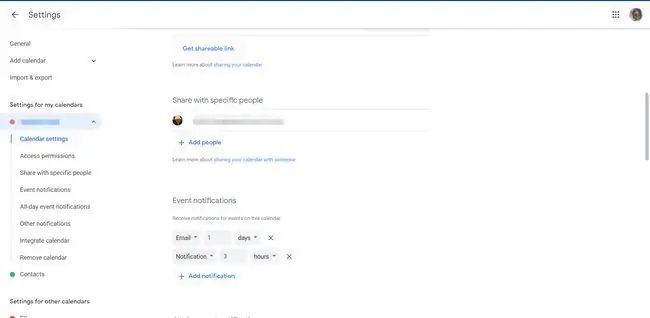
Kila kategoria hushughulikia aina fulani za mipangilio:
- Mipangilio ya Kalenda - hurudia maelezo ya msingi ya usanidi uliyotumia ulipounda kalenda.
- Kubali mialiko kiotomatiki - inatoa menyu kunjuzi yenye mipangilio mitatu inayosimamia kile kinachotokea wakati kalenda inapowasilishwa kwa mwaliko wa mkutano au shughuli. Unaweza kukubali kiotomatiki ikiwa hakuna mgongano, ukubali mialiko yote kiotomatiki, au kupuuza mialiko kabisa. Ukikubali kiotomatiki lakini tayari kuna miadi inayokinzana, unaalikwa kukubali mwenyewe au kukataa mwaliko.
- Ruhusa za ufikiaji - hubainisha mwonekano wa kalenda kwenye mtandao. Ukibofya Fanya ipatikane kwa umma, mtu yeyote (ikiwa ni pamoja na Tafuta na Google!) anaweza kusoma kalenda. Una nafasi ya kubainisha ikiwa maelezo yote ya tukio au maelezo ya bila malipo/ya shughuli nyingi yanapatikana kwa ulimwengu, na pia chaguo la Pata kiungo kinachoweza kushirikiwa ili kupata anwani ya intaneti ya kalenda ili isambazwe. kwa wengine au kwa uchapishaji mtandaoni.
- Shiriki na watu mahususi - huorodhesha kila mtumiaji ambaye ana haki maalum za kufikia kalenda. Ongeza watu ambao tayari wana Akaunti ya Google. Unaweza kuchagua ikiwa kila mtu anaweza kuona maelezo ya bila malipo/ya shughuli au maelezo yote pekee. Unaweza pia kuwapa watumiaji haki za kuhariri kubadilisha au kufuta matukio na pia kudhibiti mipangilio ya kushiriki ya matukio hayo.
- Arifa za tukio na arifa za matukio ya siku nzima - uliza Kalenda ya Google ikutumie kikumbusho kabla ya tukio. Kadi hizi huweka sheria chaguomsingi za vikumbusho. Weka zaidi ya kikumbusho kimoja ikiwa unahitaji uonyesho wa ziada.
- Arifa za jumla - huweka arifa zilizosawazishwa kwa wakati marekebisho fulani kwenye kalenda yanafanywa. Chagua aina yako ya arifa kwa kila arifa chaguomsingi, au uziache zikiwa Hakuna ili kukandamiza arifa.
- Unganisha kalenda - na huduma zingine. Unaweza kuona chaguo nyingi hapa, ikijumuisha anwani ya umma ya kalenda na kiungo chake cha iCal.
- Ondoa kalenda - ama kwa kubofya Jiondoe (ili kuacha kalenda kuwepo lakini kuondoa ufikiaji wako kwa hiyo) auFuta (ili kuifuta kabisa, kukata ufikiaji vile vile kwa watu ambao ilishirikiwa nao).
Chaguo Zingine za Kuongeza Kalenda Mpya
Unapoongeza kalenda mpya, unaona chaguo za kuongeza aina nyingine za kalenda pia.
Ikiwa badala ya kuongeza kalenda mpya tupu, ulichagua Kuvinjari kalenda zinazokuvutia, unaona orodha ya kalenda zilizoratibiwa zinazojumuisha sikukuu za umma na za kidini, matukio ya michezo na awamu za mwezi.
Kuchagua Kutoka kwa URL hufungua dirisha ambapo unaweza kubandika anwani ya iCal ya kalenda yoyote ili kujisajili.
Chagua Leta ili kupakia faili ya ndani (katika umbizo la iCal au Microsoft Outlook's CSV).






